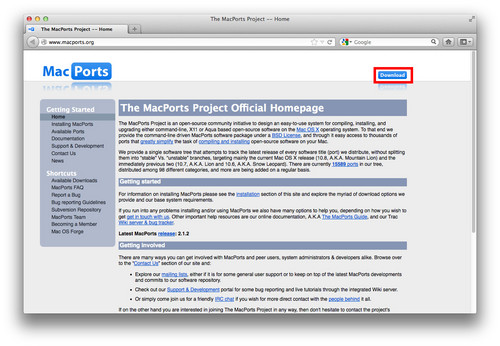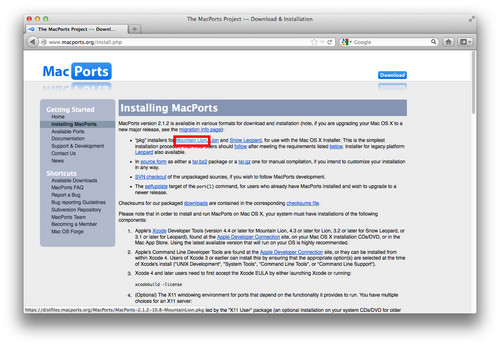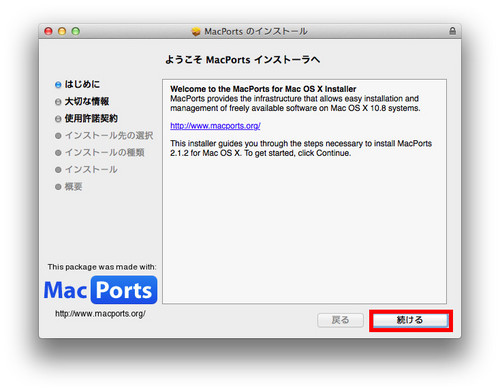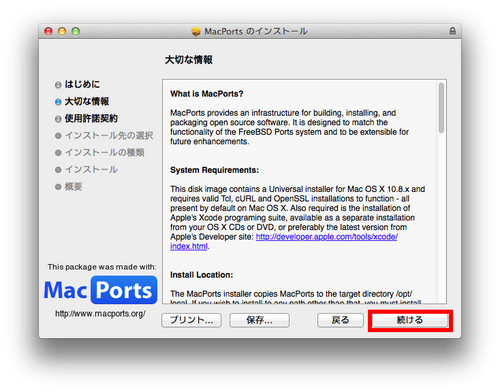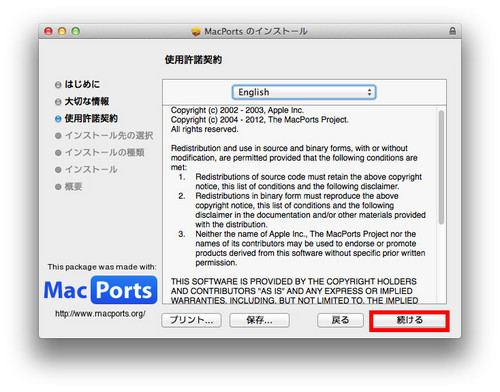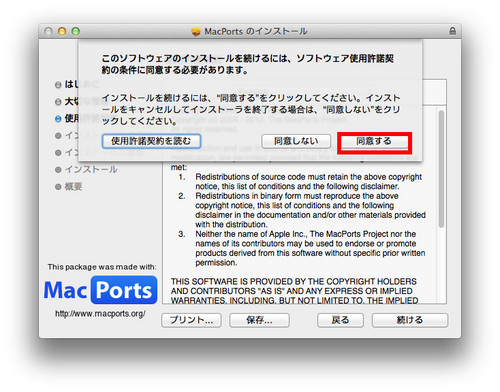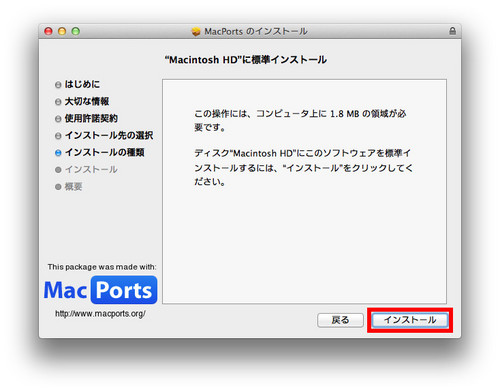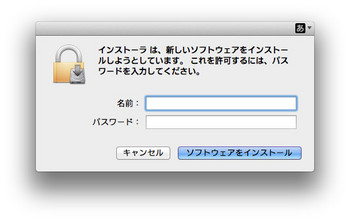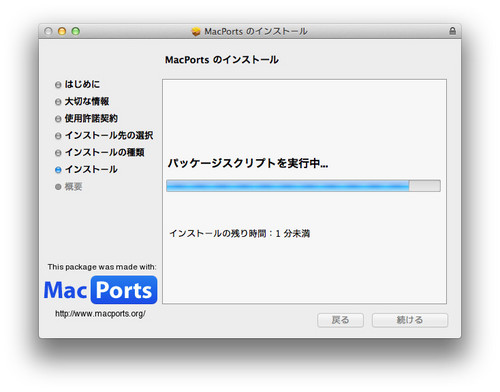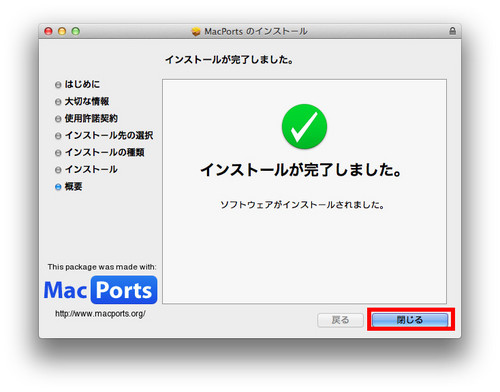MacPortsアンインストール [MacPorts]
今回は、MacPortsをアンインストールする手順を下記サイトを参考に記述する。
http://guide.macports.org/#installing.macports.uninstalling
概略としては、
- MacPortsでインストールした項目をアンインストール
- MacPorts自体に関するディレクトリを削除
- MacPortsでインストールした項目をアンインストール
手順は、以下の通り。
1.ターミナルにて下記コマンドを入力する。
$sudo port -fp uninstall installed
2.ターミナルにて下記コマンドを入力する。
$sudo rm -rf \
/opt/local \
/Applications/DarwinPorts \
/Applications/MacPorts \
/Library/LaunchDaemons/org.macports.* \
/Library/Receipts/DarwinPorts*.pkg \
/Library/Receipts/MacPorts*.pkg \
/Library/StartupItems/DarwinPortsStartup \
/Library/Tcl/darwinports1.0 \
/Library/Tcl/macports1.0 \
~/.macports
MacPortsインストール [MacPorts]
今回は、MacPortsをインストールする手順を記述する。
概略としては、
- インストーラのダウンロード
- インストール
- インストール完了確認
手順は、以下の通り。
- インストーラのダウンロード
1.下記サイトの「Download」ボタンをクリックする。
2.「MountainLion」をクリックし、任意の場所にダウンロードする。
ダウンロードが完了したら、インストールを行う。
- インストール
手順は、以下の通り。
1.ダウンロードしたインストーラ(~.pkg)をダブルクリックし、実行する。
2.「続ける」をクリックする。
3.「続ける」をクリックする。
4.「続ける」をクリックする。
5.「続ける」をクリックする。
6.「同意する」をクリックする。
7.「インストール」をクリックする。
8.管理者権限の確認作業を行う。
管理者権限のユーザ名、パスワードを入力し、「ソフトウェアをインストール」ボタンをクリックする。
9.インストールが開始される。
10.「閉じる」をクリックする。
- インストール完了確認
MacPortsがインストール完了したか確認する。
手順は、以下の通り。
1.ターミナルにて下記コマンドを入力する。
$port version
※インストールが完了していれば、下記のようなメッセージが表示される。
$port version
Version: 2.1.2
※インストールされていなければ、下記のようなメッセージが表示される。
$ port-bash: port: command not found